Der Speicherplatz auf Mobilgeräten, wie Smartphones und Tablets, ist oft schnell belegt, besonders bei längerer Nutzung. Wir zeigen Ihnen, wie Sie auf Ihrem Android-Gerät wieder Platz schaffen können.
Zwar gibt es Android-Geräte mit 128 GB oder 256 GB Speicher, aber viele haben immer noch Modelle mit 64 GB oder sogar 32 GB. Wenn nicht alle Daten in der Cloud gespeichert sind, kann der Speicherplatz schnell zur Neige gehen.
Zum Glück gibt es Möglichkeiten, zusätzlichen Speicherplatz freizugeben. Android-Telefone bieten dafür integrierte Werkzeuge. Zusätzlich stehen Apps von Drittanbietern zur Verfügung, die den Prozess vereinfachen.
Das integrierte Speicherverwaltungstool von Android
Jedes Android-Gerät hat im Einstellungsmenü einen Bereich „Speicher“, der Informationen darüber liefert, was den Speicherplatz belegt. Dieser Bereich kann auch zur Freigabe von Speicher genutzt werden.
Um das Einstellungsmenü zu öffnen, wischen Sie auf Ihrem Android-Telefon oder -Tablet vom oberen Bildschirmrand nach unten und tippen Sie auf das Zahnradsymbol.
Wählen Sie im Menü „Einstellungen“ die Option „Speicher“. Bei Samsung Galaxy-Geräten ist es nötig, zuerst „Gerätewartung“ und dann „Speicher“ auszuwählen.
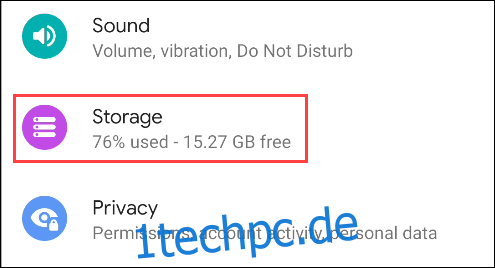
Am oberen Bildschirmrand wird angezeigt, wie viel Speicher belegt und wie viel verfügbar ist. Darunter finden Sie eine Liste von Speicherkategorien. Einige Android-Geräte haben hier auch eine Schaltfläche „Speicherplatz freigeben“ (mehr dazu später).
 Links: Pixel | Mitte: LG | Rechts: Samsung
Links: Pixel | Mitte: LG | Rechts: Samsung
Wählen Sie eine Kategorie aus, um sie zu bereinigen.
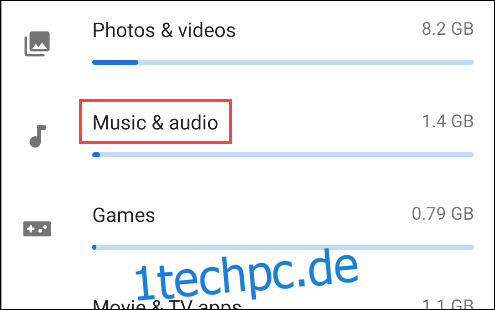
Es erscheint eine Liste von Apps, die dieser Kategorie zugeordnet sind. Im Beispiel sehen wir Musik-Apps, da wir die Audiodateien bereinigen möchten. Tippen Sie auf eine der Apps.
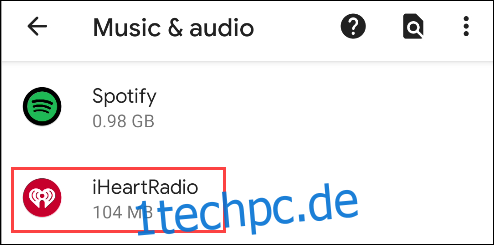
Tippen Sie auf „Speicher löschen“ oder „Cache löschen“. Beachten Sie, dass „Speicher löschen“ die App zurücksetzt, Sie abmeldet und alle Daten löscht.
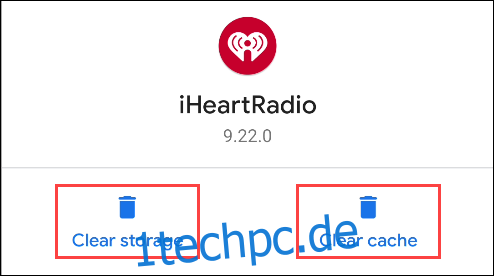
Alternativ gibt es in jedem Abschnitt eine Option „Dateien“ unterhalb der App-Liste. Hier können Dateien entfernt werden, die nicht direkt mit einer App verknüpft sind.
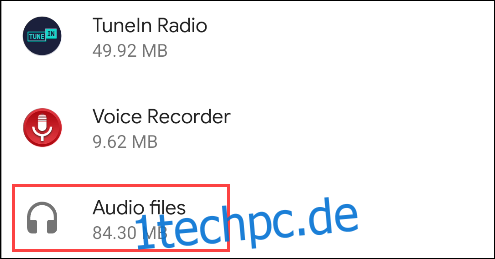
Ein Dateimanager öffnet sich für den Ordner und erlaubt es Ihnen, die zu löschenden Dateien auszuwählen.
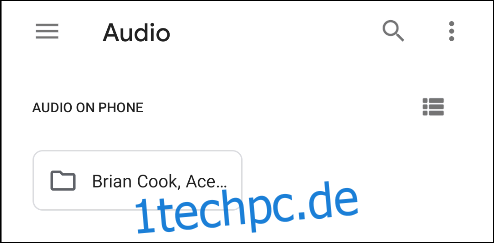
Wie bereits erwähnt, haben manche Telefone eine „Speicherplatz freigeben“-Schaltfläche im „Speicher“-Menü. Wenn Ihr Telefon diese hat, tippen Sie darauf.
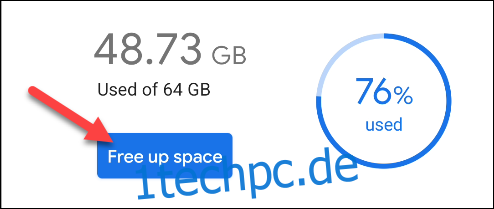
Sollten Dateimanager-Apps auf dem Telefon installiert sein, werden Sie gefragt, welche App Sie zum Abschließen der Aktion nutzen möchten. Wählen Sie „Smart Storage“ und tippen Sie auf „Nur einmal“.
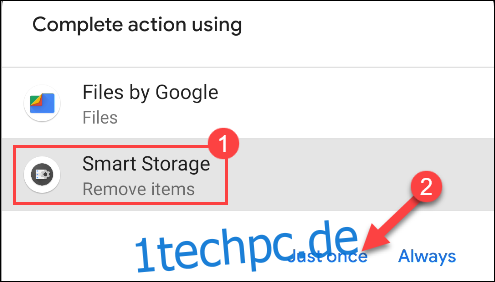
Der nächste Bildschirm kann je nach Gerät variieren. Sie sehen eine Liste mit Vorschlägen, welche Bereiche bereinigt werden können, um Speicherplatz freizugeben. Hier sind einige häufige Bereiche:
Gesicherte Fotos und Videos: Entfernt Medien, die bereits in der Cloud gespeichert wurden.
Temporäre Dateien: Dateien wie Cache-Daten und Zwischenablage-Inhalte, die nicht mehr benötigt werden.
Downloads: Elemente, die Sie zuvor heruntergeladen haben.
Inaktive/selten genutzte Apps: Hier werden Apps angezeigt, die Sie selten verwenden. Sie können diese in größeren Mengen deinstallieren.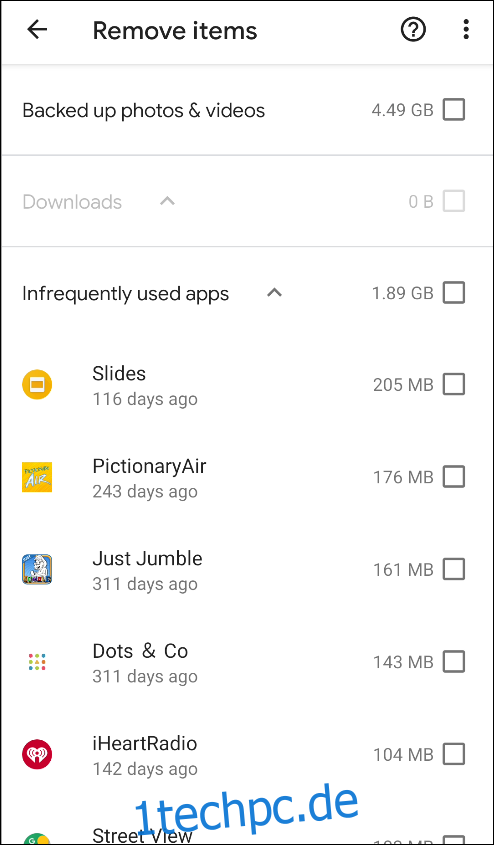 „Speicherplatz freigeben“ auf einem Pixel-Smartphone
„Speicherplatz freigeben“ auf einem Pixel-Smartphone
Überprüfen Sie die verschiedenen Bereiche und wählen Sie aus, was entfernt werden soll. Tippen Sie auf „Freigeben“, „Löschen“ oder „Entfernen“, um die Dateien zu löschen.
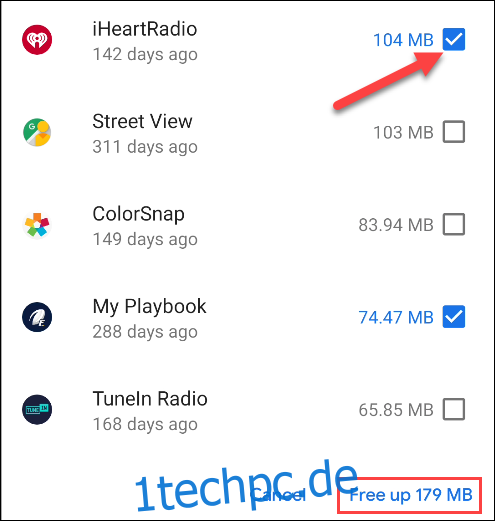
Sie können zum Hauptspeichermenü zurückkehren und prüfen, wie viel Speicherplatz jetzt auf Ihrem Android-Smartphone oder -Tablet verfügbar ist.
Files von Google

Falls die integrierten Android-Methoden nicht ausreichen, können Sie zusätzliche Tools aus dem Google Play Store installieren. „Files von Google“, die hauseigene Dateimanager-App, bietet ein Tool, das Nutzern hilft, den Speicherplatz aufgeräumt zu halten.
Auf manchen Android-Telefonen ist „Files von Google“ vorinstalliert, aber sie steht jedem im Play Store zur Verfügung. Die App hat ein praktisches Tool, das Dinge vorschlägt, die vom Telefon entfernt werden können. So wird die manuelle Arbeit erspart. Schauen Sie sich unseren Guide zur Speicherfreigabe mit „Files von Google“ an.